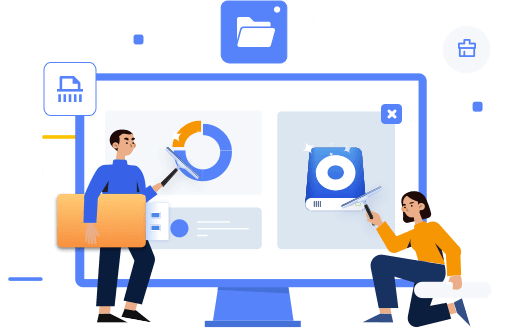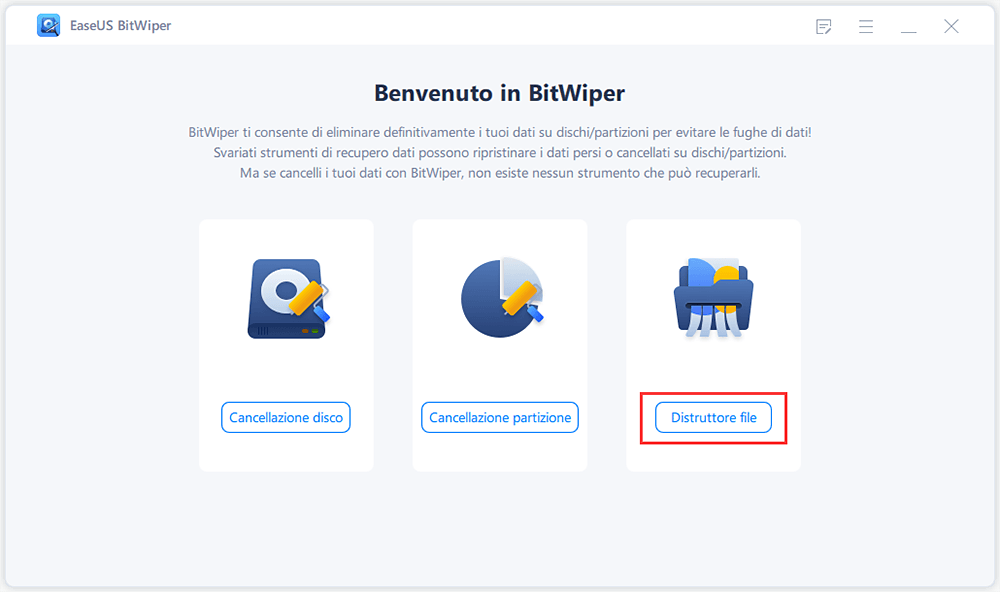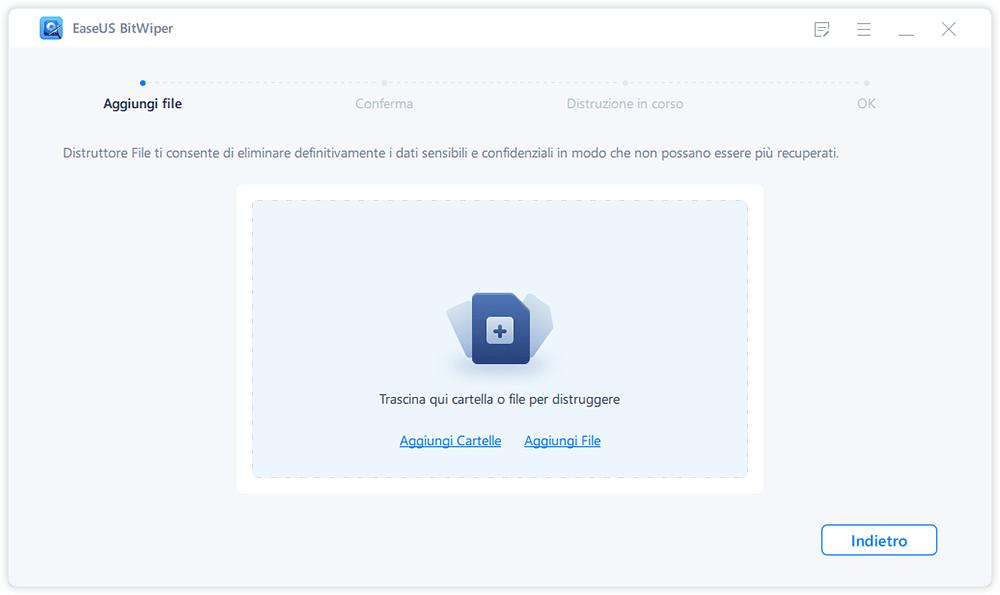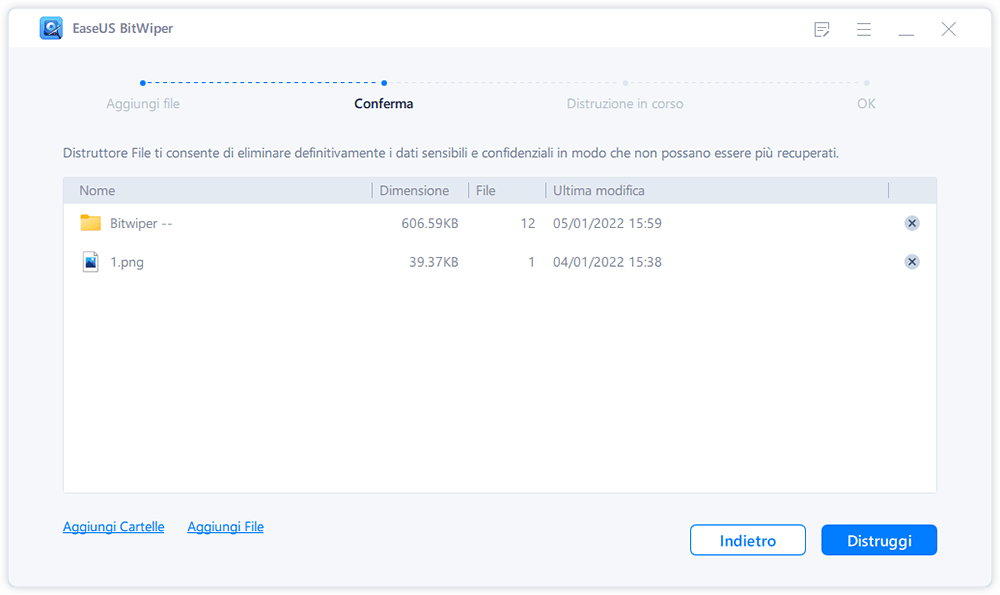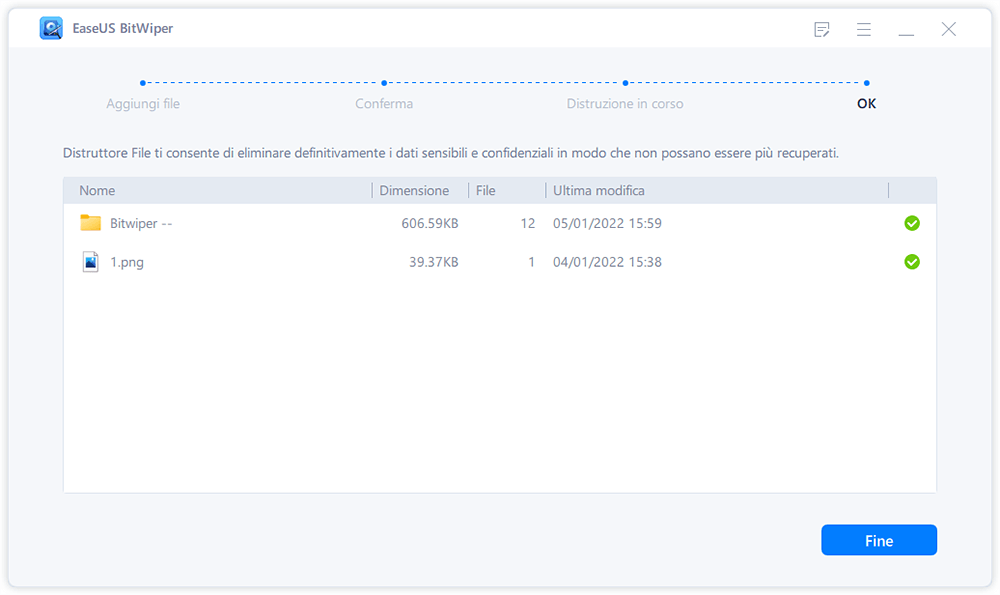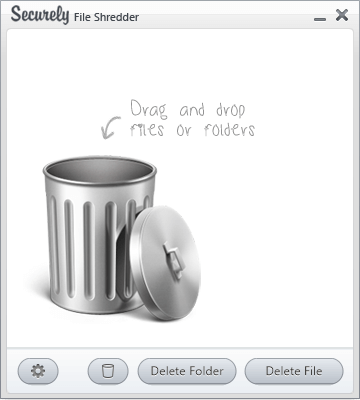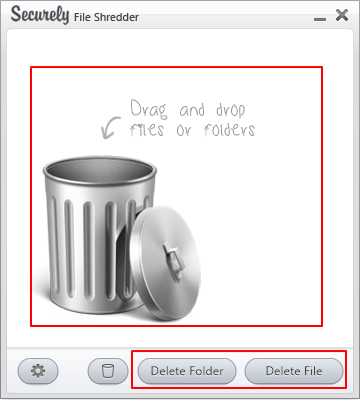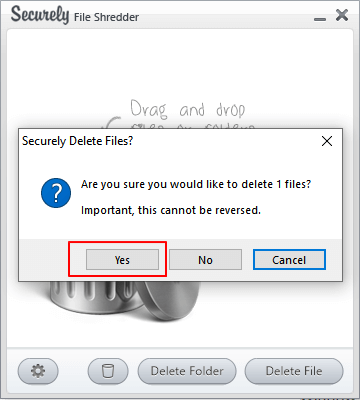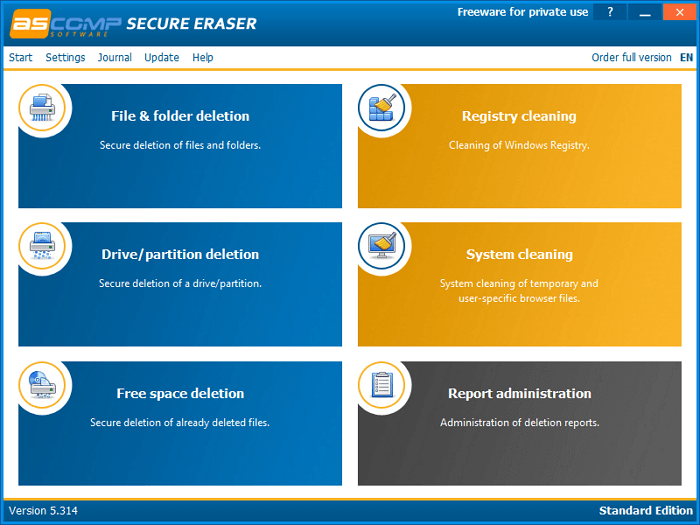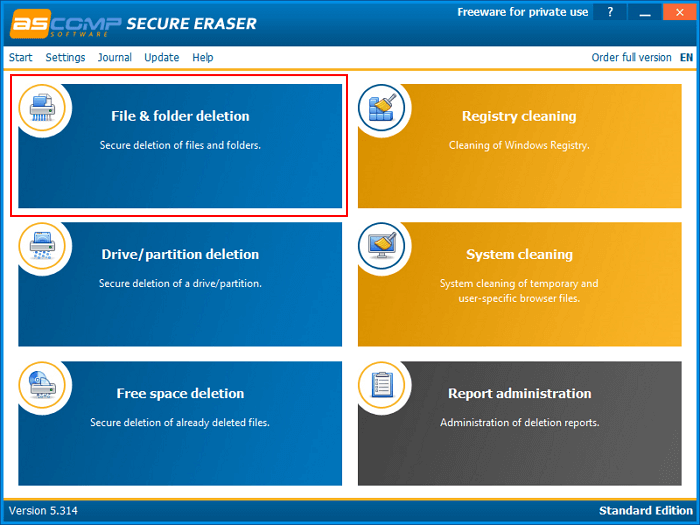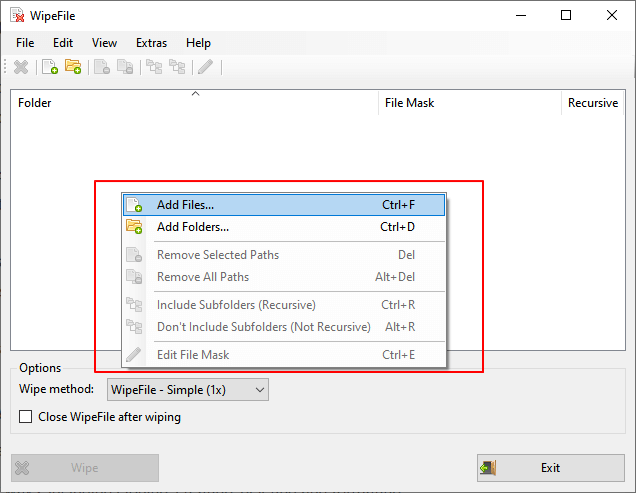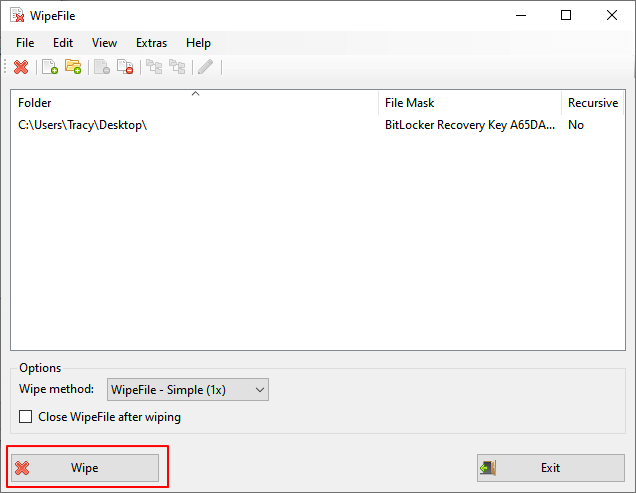Quando si tratta di eliminare i dati sensibili in modo permanente da un dispositivo di archiviazione, la soluzione migliore per la maggior parte degli utenti potrebbe essere quella di utilizzare un software apposito. Tuttavia, quando si desidera eliminare solo alcuni file salvati in un'unità invece di ripristinare l'intero disco, potrebbe essere necessario un software affidabile.
Qual è il miglior software gratuito per eliminare dati/file su Windows 11/10?
Qualcuno conosce un software gratuito in grado di eliminare rapidamente file e dati sia su dischi che su drive USB?
Stai cercando un software affidabile che ti aiuti a eliminare o cancellare contenuti inutili o privati dal tuo disco? Se è così, ecco un elenco dei 5 migliori software gratuiti per eliminare file e dati da selezionare e utilizzare a tuo piacimento:
- #1. EaseUS BitWiper
- #2. Securely File Shredder
- #3. Eraser
- #4. Secure Eraser
- #5. WipeFile
IMPORTANTE: A prescindere dal software che utilizzerai, ricordati di effettuare il backup dei dati essenziali anche in caso di ripristino del drive sbagliato.
#1. EaseUS BitWiper
Software gratuito per Windows e Windows Server
EaseUS BitWiper è un software per eliminare file e di pulizia del disco appena rilasciato che consente a tutti gli utenti Windows di ripristinare gratuitamente dispositivi di archiviazione, dischi interni e di eliminare i file.
Come scaricarlo: clicca sul tasto download per installare EaseUS BitWiper.
- Vantaggi: Gratuito, nessun limite di dimensione dei file, ripristina più partizioni e dischi contemporaneamente, facile da usare.
- Svantaggi: La pulizia di più dischi contemporaneamente richiede un aggiornamento del software.
Cosa può fare per te EaseUS BitWiper:
- Cancellazione sicura dell'HDD o SSD, senza limiti di capienza.
- Ripristina partizioni senza limiti su hard disk o disco esterno.
- Elimina gratuitamente 5 file o cartelle, senza limiti alle dimensioni.
- Elimina ogni tipo di file come documenti, immagini, video, musica, cartelle, pagine web, ecc.
- Supporta i metodi di cancellazione Secure Erase, HMG IS5, One Pass Zero, DoD 5220.22-M(E), One Pass Random, DoD 5220.22-M(ECE), GOST P50739-95, Gutmann, ecc., .
Come eliminare rapidamente i file con EaseUS BitWiper:
Passaggio 1. Avvia EaseUS BitWiper e fai clic su "Distruttore file".
Passaggio 2. Clicca su "Aggiungi file" per selezionare i file che vuoi eliminare, oppure puoi trascinare file, documenti, immagini, file musicali, ecc. nell'area centrale.
Passaggio 3. Riseleziona i file da eliminare e fai clic su "Distruggi" per confermare.
Passaggio 4. Il programma inizierà subito a eliminare i file selezionati. Una volta completata l'operazione, fai clic su "Fine".
#2. Securely File Shredder
Software per eliminare i file per i vecchi Windows
![immagine di Securely File Shredder]()
Securely File Shredder è fornito da Reason Software, per consentire agli utenti Windows di rimuovere informazioni digitali sensibili dal computer come Word, Excel, PowerPoint, file musicali, video, foto e altro.
Come scaricarlo: Apri questa pagina nel tuo browser e scaricalo subito. https://download.cnet.com/Securely-File-Shredder/3000-2144_4-75987012.html
- Vantaggi: Gratuito, supporta l'eliminazione di più file.
- Svantaggi: Fermo alla versione 2.0, nessun aggiornamento dal 2013.
Cosa può fare per te Securely File Shredder:
- Elimina file su Windows 8/7/XP/Vista e Windows Server 2003/2008.
- Elimina file Word, Excel, PPT, file musicali, video, foto, ecc.
- Supporta i metodi di eliminazione Dod, Guthmann, e Secure Paranoid.
Come eliminare file con Securely File Shredder:
Step 1. Avvia Securely File Shredder, clicca su "Elimina cartella", "Elimina file" o trascina e rilascia file o cartelle nell'area centrale.
![apri i file da eliminare]()
Step 2. Clicca su "Si" per confermare l'eliminazione dei file selezionati.
![conferma l'eliminazione]()
Attendi la fine del processo di eliminazione.
#3. Eraser
Software per eliminare file gratuito e open-source
![Eraser]()
Eraser è un software per l'eliminazione di file gratuito e open source per utenti Windows. Serve per rimuovere permanentemente file, cartelle, dati del cestino, spazio su disco vuoto e dati di partizione. Inoltre rende irrecuperabili i dati rimossi.
Come scaricarlo: Apri qesto link nel browser per scaricarlo. https://sourceforge.net/projects/eraser/
- Vantaggi: Gratuito e open source
- Svantaggi: Nessun aggiornamento dal 2015, complicato per i principianti.
Cosa può fare per te Eraser:
- Elimina file, cartelle, spazio libero su disco, dati delle partizioni, ecc.
- Supporta tutti i sistemi Windows.
- Supporta Gutmann (35 passaggi), US Air Force 5020 (3 passaggi), VSITR tedesco (7 passaggi)
Come sovrascrivere ed eliminare file con Eraser:
Step 1. Avvia Eraser e clicca su "Nuova Task".
![crea nuova task]()
Step 2. Nella scheda Attività, seleziona "Esegui immediatamente" accanto alla sezione Tipo di attività, poi clicca su "Aggiungi dati" per aggiungere i file da eliminare.
![impostazioni eliminazione]()
Step 3. Clicca su "Sfoglia" per aggiungere i file e clicca poi su "OK" per iniziare ad eliminarli.
![apri i file da eliminare]()
Attendi la fine del procedimento, e i file verranno eliminati.
#4. Secure Eraser
Molto più di un software per eliminare file
![Secure Eraser]()
Secure Eraser è fondamentalmente un programma per eliminare file, ma fa molto più di questo. Inoltre, per cancellare i file, Secure Erase funziona anche come un pulitore di registro che permette di ripulire l'editor del registro di sistema.
Come scaricarlo: apri questa pagina nel browser e potrai scaricarlo. https://www.ascompsoftware.com/en/products/show/product/secureeraser/tab/description
- Vantaggi: Gratuito
- Svantaggi: Richiede la registrazione, complicato.
Cosa può fare per te Secure Eraser:
- Supporta l'eliminazione di file e cartelle.
- Supporta l'eliminazione di dischi/partizioni.
- Supporta l'eliminazione dello spazio disponibile.
- Supporta la pulizia del Registro.
- Supporta la pulizia del Sistema.
- Support l'amministrazione del rapporto.
- Supporta i metodi di cancellazione DoD 5220.22-M, Gutmann, Random Data, VSITR, ecc.
Come utilizzare Secure Erase:
Step 1. Clicca su "Eliminazione File e Cartelle" sulla schermata principale.
![seleziona l'opzione eliminazione file]()
Step 2. Clicca su "Aggiungi file" o "Aggiungi cartelle" per sfogliare e selezionare i file o le cartelle da eliminare.
![aggiungi i file da eliminare]()
Step 3. Imposta il livello di sicurezza, clicca su "Avvia eliminazione" e clicca su "Si" per confermare l'operazione.
![conferma per eliminare]()
Nota bene: Dopo la rimozione dei file, Secure Erase aprirà una finestra di aggiornamento, puoi ignorarla cliccando su "Continua".
Dopo di che, potrai vedere che i file selezionati sono stati eliminati.
#5. WipeFile
Programma portatile per l'eliminazione di file
![WipeFile]()
Si dice che WipeFile sia un programma di eliminazione di file portatile che contiene alcune opzioni uniche proprio per la cancellazione dei dati.
Come scaricarlo: Apri questo link nel browser per scaricarlo. https://www.gaijin.at/en/software/wipefile
- Vantaggi: Gratuito, portatile (no setup).
- Svantaggi: L'opzione pop-up al primo avvio potrebbe confondere gli utenti, cosa complessa per i principianti.
Cosa può fare per te WipeFile:
- Elimina file e cartelle.
- Mette in coda file e cartelle per ripristino o eliminazione.
- Collegato a un file di registro.
- Supporta i metodi di cancellazione Bit Toggle, DoD 5220.22-M, Gutmann, NATO Standard, NAVSO P-5239-26, MS Cipher, Random Data, WipeFile, Write Zero, ecc.
Come utilizzare WipeFile:
Step 1. Avvia WipeFile e seleziona l'opzione con la quale desideri avviare il programma:
- Seleziona "Si" per salvare i dati utente nella cartella del programma (portatile).
- Seleziona "No" per salvare i dati dell'utente nella cartella per i dati dell'applicazione dell'utente corrente.
Step 2. Clicca col tasto destro sull'area vuota e seleziona "Aggiungi File..." o "Aggiungi Cartelle..." per aggiungere file da eliminare.
![aggiungi file da eliminare]()
Step 3. Clicca su "Elimina" per iniziare a eliminare i file selezionati sul PC.
![elimina i file selezionati]()
Step 4. Clicca su "Si" per confermare e clicca poi su "OK" una volta fatto.
![conferma l'eliminazione]()
L'eliminazione di file è semplice se scegli il software giusto per farlo
In questa pagina, abbiamo raccolto i 5 migliori software per eliminare file al fine di aiutarti a eliminare e rimuovere permanentemente file, cartelle e persino partizioni del disco dal tuo computer o da dispositivi di archiviazione esterni.
Ricorda sempre che, indipendentemente dal software selezionato, il backup dei contenuti essenziali dal dispositivo su un'altra postazione sicura è il modo migliore per evitare errori imprevisti.
Ogni software ha le sue caratteristiche uniche, tuttavia, hanno tutti i loro limiti. Per utilizzare il software più semplice, ti consigliamo di rivolgerti a EaseUS BitWiper poiché supporta l'eliminazione di file di dimensioni illimitate. Oltre a questa funzione, puoi utilizzare questo software anche per ripristinare il disco e pulire il PC in pochi e semplici click.